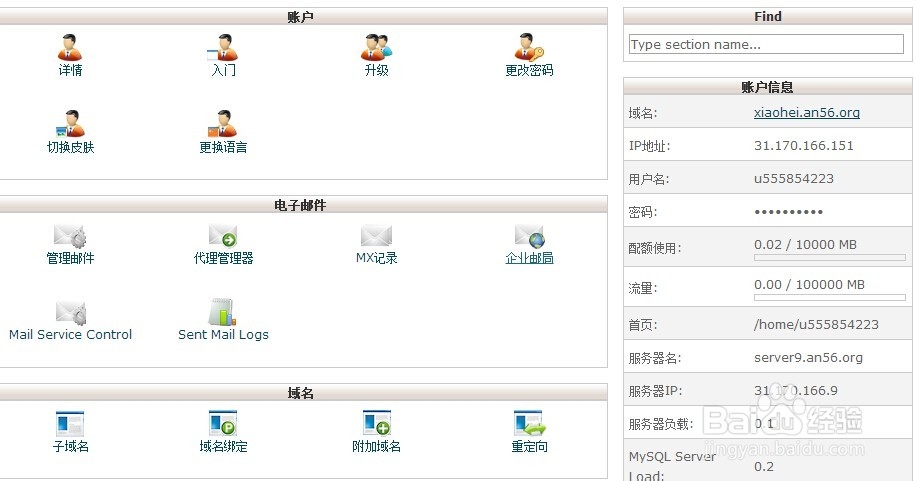1、打开百度搜索“安安互联”,点击搜索结果中的第一个,打开搜索结果第一的网站。
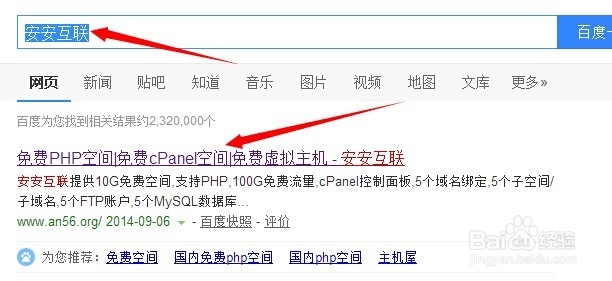
2、在打开的网页中点击注册开通按钮。
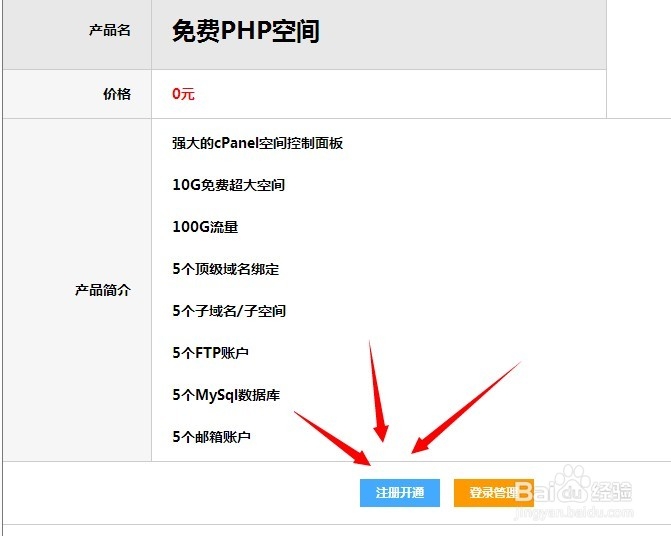
3、在每个输入框中输入对应的信息。邮箱对应的输入框中填入我们已经准备好的邮箱,姓名对应的输入框中随机填入真假的姓名都可以,密码和确认密码对应的输入框中填入相同的登陆密码,验证码输入框则输入后面对应的验证码。
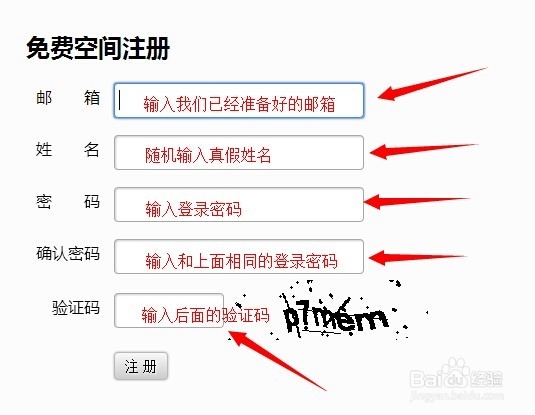
4、注册完成之后进入我们的邮箱,这时邮箱内会受到安安互联的两封邮件,我们打开标题为激活您的账户的邮件。
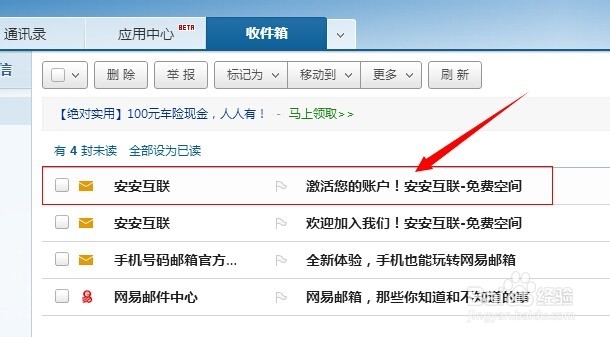
5、点击打开邮件内的激活链接。
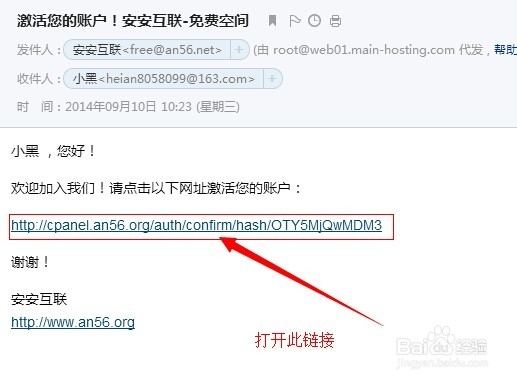
6、此时免费的空间账户已经激活成功,我们继续开通激活免费的php空间。在刚刚打开的页面中我们直接点击“选择”按钮。
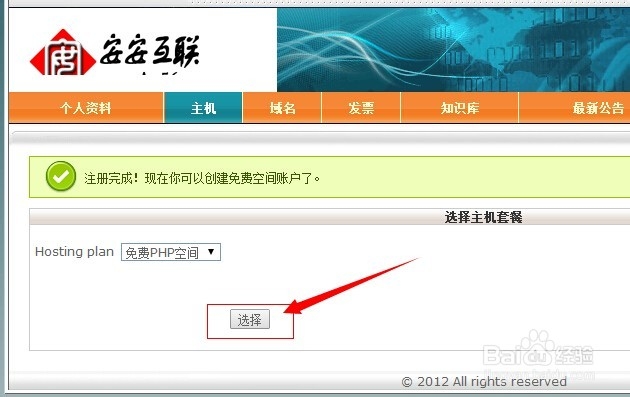
7、在打开的页面中填入相应的数据,二级域名出随机填写一个你喜欢的字母组合,两个密码处填入相同的密码,验证码出填入相对应的验证码,之后点击“创建”按钮。
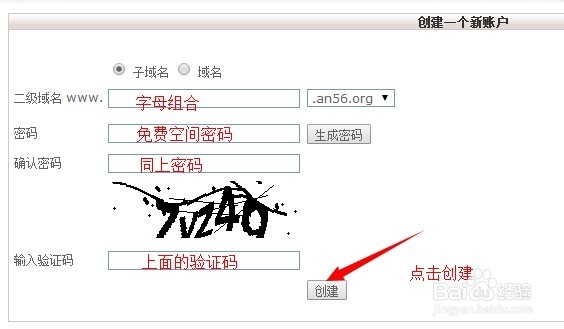
8、完成创建之后出现下面的页面就表示创建成功了。
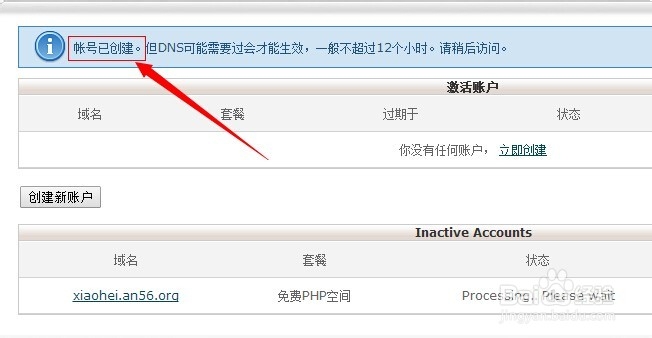
9、出现上面页面创建成功之后,我们会收到另一封邮件,此时我们回到邮箱内打开收到的标题为“免费邮箱信息”的邮件。

10、打开邮件我们点击控制面板后面的链接来控制空间的数据,此时免费的php空间就已经申请成功了,是不是很激动?
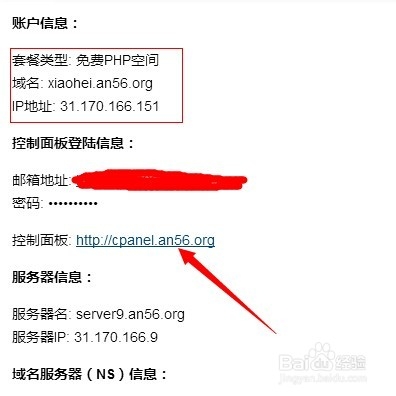
11、在打开的控制面板链接的页面点击主机按钮。
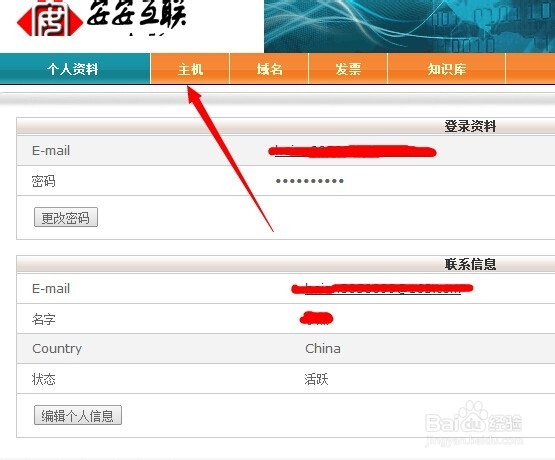
12、最后点击出现页面中的调整按钮来查看和使用免费php空间吧。
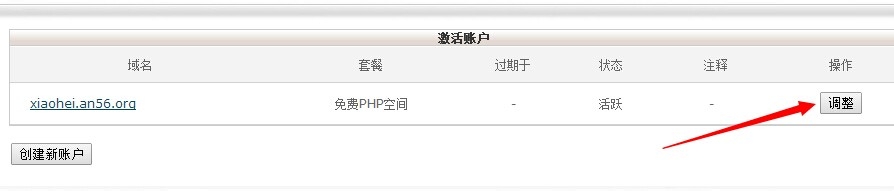
13、再给大家看下邮箱的控制面板吧,在免费的php空间中功能还算是比较完善的,大家可以疯狂的测试自己的网站源码了。。。